User Guide - Windows 8
Table Of Contents
- Добро пожаловать
- Знакомство с компьютером
- Подключение к сети
- Подключение к беспроводной сети
- Использование элементов управления беспроводной связью
- Использование беспроводной локальной сети
- Использование модуля высокоскоростной мобильной связи HP (только на некоторых моделях)
- Использование GPS (только на некоторых моделях)
- Использование беспроводных устройств Bluetooth (только на некоторых моделях)
- Подключение к проводной сети
- Подключение к беспроводной сети
- Навигация с помощью клавиатуры, сенсорных жестов и указывающих устройств
- Использование указывающих устройств
- Использование клавиатуры
- Мультимедиа
- Управление питанием
- Завершение работы компьютера
- Параметры режимов питания
- Использование режимов энергосбережения
- Питание от батареи
- Поиск дополнительных сведений о батарее
- Отображение уровня оставшегося заряда батареи
- Увеличение времени разрядки батареи
- Работа компьютера при низком уровне заряда батареи
- Установка и извлечение батареи
- Экономия энергии батареи
- Хранение сменной батареи
- Утилизация сменной батареи
- Замена сменной батареи
- Использование внешнего источника питания переменного тока
- Внешние карты памяти и устройства
- Дисководы
- Безопасность
- Обслуживание
- Архивация и восстановление
- Архивация данных
- Выполнение восстановления системы
- Использование средств восстановления Windows
- Использование средства восстановления f11
- Использование носителя с операционной системой Windows 8 (приобретается отдельно)
- Использование функции «Обновление Windows» для простого и быстрого восстановления
- Удалить все и переустановить Windows
- Использование программы HP Software Setup
- Утилита Computer Setup (BIOS) и функция Advanced System Diagnostics
- Поддержка
- Технические характеристики
- Поездки с компьютером
- Устранение неполадок
- Электростатический разряд
- Указатель
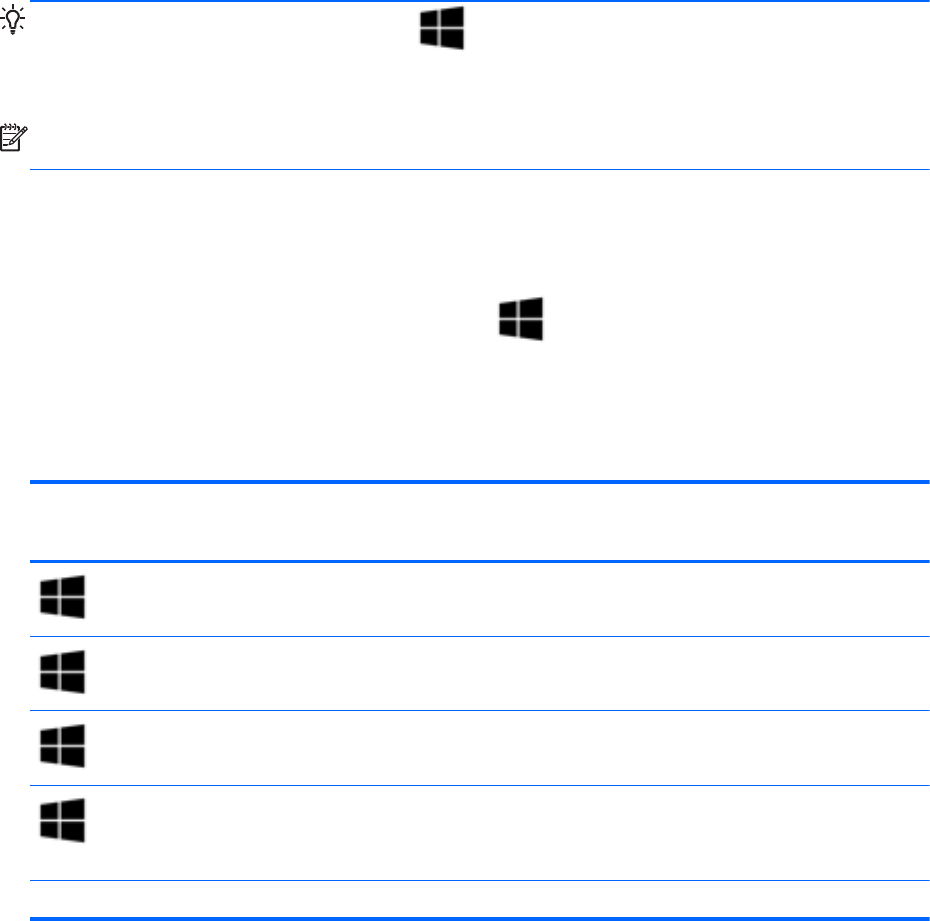
Использование клавиатуры
С помощью клавиатуры и мыши можно вводить текст, выбирать элементы, прокручивать
страницы и выполнять те же функции, что и с помощью сенсорных жестов. Посредством
клавиатуры, клавиш действий и сочетаний клавиш можно выполнять определенные функции.
СОВЕТ: Клавиша с эмблемой Windows позволяет быстро вернуться к начальному
экрану из открытого приложения или рабочего стола. При повторном нажатии клавиши с
эмблемой Windows выполняется переход к предыдущему экрану.
ПРИМЕЧАНИЕ. В зависимости от страны или региона клавиши и функции клавиатуры могут
отличаться от описанных в данном разделе.
Использование сочетаний клавиш в Microsoft Windows 8
В Microsoft Windows 8 предусмотрены сочетания клавиш, которые позволяют быстро
выполнять действия. Несколько сочетаний клавиш помогут вам использовать функции
Windows 8. Нажмите кнопку с эмблемой Windows
в сочетании с этой клавишей, чтобы
выполнить действие.
Дополнительные сведения о клавишах быстрого выбора команд Windows 8 см. в HP Support
Assistant. Чтобы получить доступ к HP Support Assistant, выберите на начальном экране
приложение HP Support Assistant.
Сочетан
ие
клавиш
Клавиша Описание
Открытие начального экрана
+ c Открывает чудо-кнопки.
+ d Переход на рабочий стол Windows.
+ tab Переключение между открытыми приложениями.
ПРИМЕЧАНИЕ. Продолжайте нажимать эту комбинацию
клавиш, пока не откроется нужное приложение.
alt + f4 Закрывает активное приложение.
32 Глава 4 Навигация с помощью клавиатуры, сенсорных жестов и указывающих устройств










